Sådan bruges quizzer i Facebook Lead Ads: Social Media Examiner
Facebook Annoncer Facebook / / September 25, 2020
 Ønsker du mere engagement for dine Facebook-leadannoncer? Har du prøvet at tilføje en quiz?
Ønsker du mere engagement for dine Facebook-leadannoncer? Har du prøvet at tilføje en quiz?
I denne artikel lærer du, hvordan du tilføjer en quiz til sociale medier til dine Facebook-annoncer.
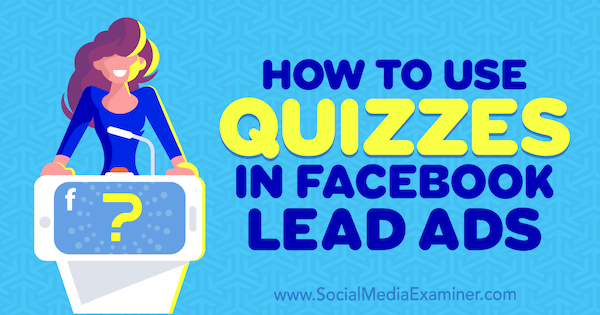
Hvorfor bruge en quiz i dine Facebook-leadannoncer?
Facebook-leadannoncer lad dig køre leadgenereringskampagner direkte på platformen og let fange kundeemner. De er brugervenlige, fordi de generelt ikke kræver, at brugerne udfylder for meget information, hvilket kan være besværligt på mobile enheder. Brugere kan bare trykke på din annonce for at åbne en formular, der er udfyldt med deres Facebook-kontaktoplysninger.
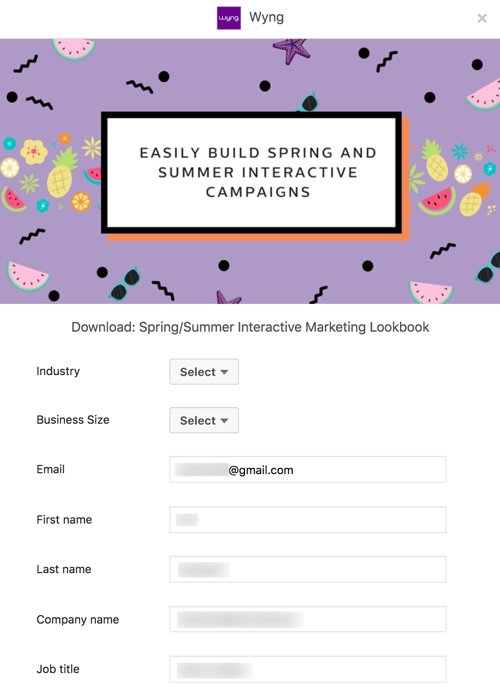
Selvfølgelig skal du give brugerne et incitament til at udfylde disse formularer eller de gider ikke klikke på dem. En måde at gøre det på er at del en quiz. I slutningen af quizzen, bede brugerne om deres kontaktoplysningerså du kan sende dem deres resultater.
Brug af quizzer med dine Facebook-leadannoncer giver flere fordele:
- De er en underudnyttet indholdsmarkedsføringstaktik så konkurrencen i dette rum er lav. Deling af en quiz er en fantastisk måde at tilbyde dit publikum noget nyt og sjovt på.
- De er meget interaktive. Dit publikum vil aktivt engagere sig i dit indhold i stedet for bare passivt at skimme det.
- De har en iboende viral kvalitet. De deles mere sandsynligt af dit publikum end andre former for indhold.
Lad os nu se på en trinvis vejledning til brug online quizzer i Facebook leadgenerationskampagner.
# 1: Opret en Facebook Lead Generation-kampagne
Start med at gå til Facebook Ads Manager og oprette en ny kampagne. Når du bliver bedt om at vælge et kampagnemål, vælg indstillingen Lead Generation.
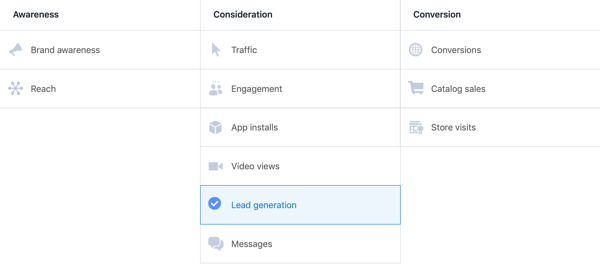
Derefter indtast et navn til din kampagne og klik på Fortsæt for at flytte til niveauet Annoncesæt.
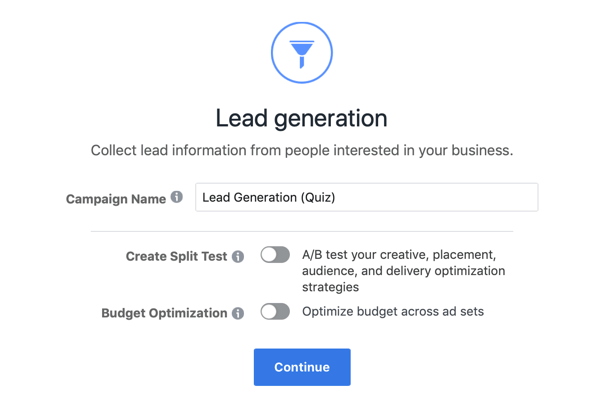
# 2: Konfigurer målretning mod målgruppe
Succesen med dine Facebook-leadannoncer vil i vid udstrækning afhænge af, hvor effektivt du målretter mod den rigtige målgruppe til din quiz. Hvis du ender med at vise dine annoncer til folk, der sandsynligvis ikke er interesseret i din virksomhed, spildes dit budget og din indsats.
I målgruppesektionen i din kampagne kan du målrette mod nyt eller tidligere oprettet gemte målgrupper, tilpassede målgrupper eller lignende publikum. Du kan også forfine dit publikum efter placering, demografi, interesser, adfærd og forbindelser.
Brug en gemt målgruppe
Du har sandsynligvis allerede en idé om din publikums demografi. Du kan bruge disse oplysninger til at definere dit publikum og derefter gemme det publikum til brug i fremtidige Facebook-kampagner.
Først, vælg de placeringer, aldersgrupper, køn og sprog, du vil målrette mod.
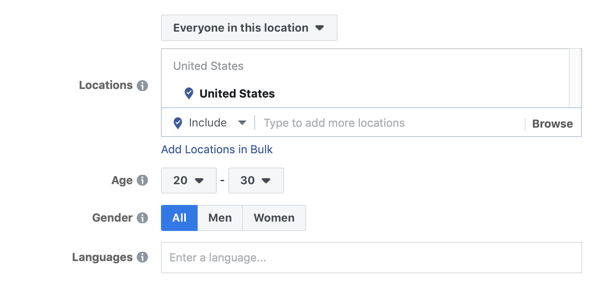
I afsnittet Detaljeret målretning vælg demografi, interesser og adfærd for at forfine dit publikum.
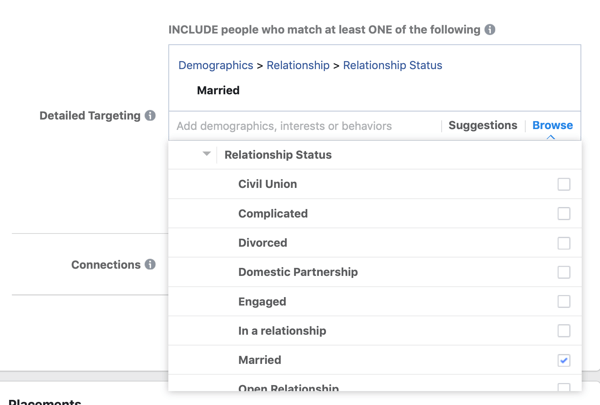
Du kan også målrette efter forbindelser. Klik på rullelisten Tilføj en forbindelsestype for at se indstillinger til målrette mod folk, der kan lide din Facebook-side eller har brugt din app eller deres venner. Du kan også ekskluder personer, der allerede har interageret med din virksomhed.
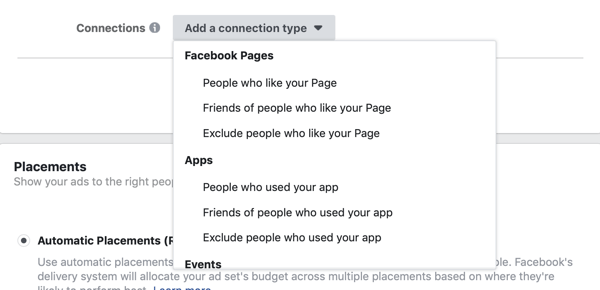
Når du er færdig, klik på Gem denne målgruppe så du har det til fremtidige kampagner.
Hvis du vil bruge en gemt målgruppe, du oprettede tidligere, klik på Brug en gemt målgruppe og vælg et publikum fra en af dine andre leadgenereringskampagner.
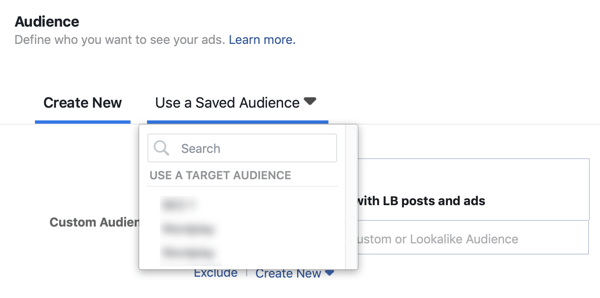
Brug en brugerdefineret eller lookalike målgruppe
Du har også mulighed for at målrette mod en ny eller tidligere oprettet brugerdefineret eller lookalike målgruppe (som har lignende egenskaber som folk, der tidligere har interageret med din virksomhed).
At oprette et nyt brugerdefineret publikum eller lignende publikum, klik på Opret nyt og vælg enten Custom Audience eller Lookalike Audience fra rullelisten.
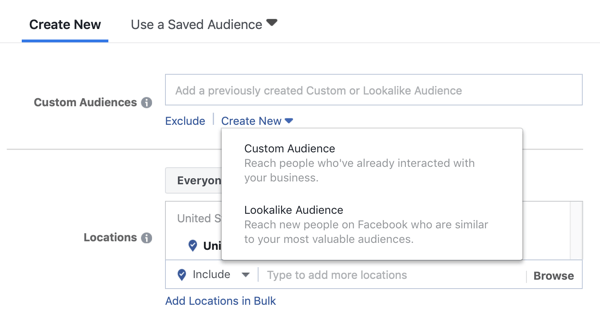
Hvis du opretter en ligner, klik i feltet Kilde og vælg det eksisterende publikum, som din lookalike vil være baseret på. Også vælg de placeringer, du vil målrette mod, og målgruppestørrelsen. Når du er færdig, klik på Opret målgruppe.
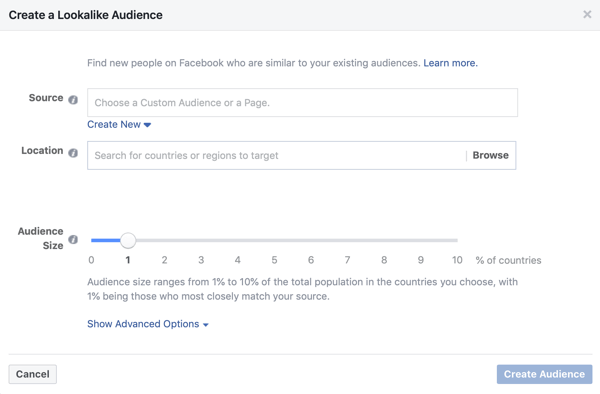
# 3: Vælg placeringer og budget til dine Facebook-leadannoncer
De næste par trin er ret lette. Vælg først de placeringer, hvor du vil have dine annoncer vist. hvis du vælg automatiske placeringer, Facebook optimerer dine annonceplaceringer baseret på, hvor dine annoncer sandsynligvis ses.
Få YouTube Marketing Training - Online!

Vil du forbedre dit engagement og salg med YouTube? Deltag derefter i den største og bedste samling af YouTube-marketingeksperter, når de deler deres dokumenterede strategier. Du modtager trin-for-trin live instruktion med fokus på YouTube-strategi, videooprettelse og YouTube-annoncer. Bliv YouTube-marketinghelt for din virksomhed og kunder, når du implementerer strategier, der får dokumenterede resultater. Dette er en live online træningsbegivenhed fra dine venner på Social Media Examiner.
KLIK HER FOR DETALJER - SALG AFSLUTTER 22. SEPTEMBER!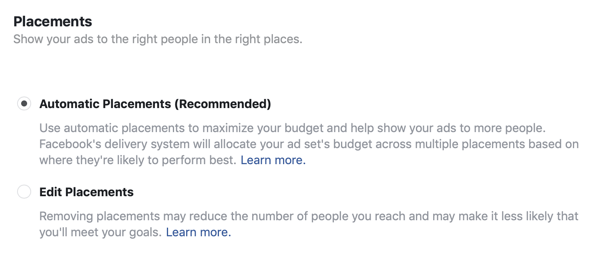
Også, Vælg din Facebook-annonceringsbudget og sæt en tidsplan. Når du er færdig, klik på Fortsæt.
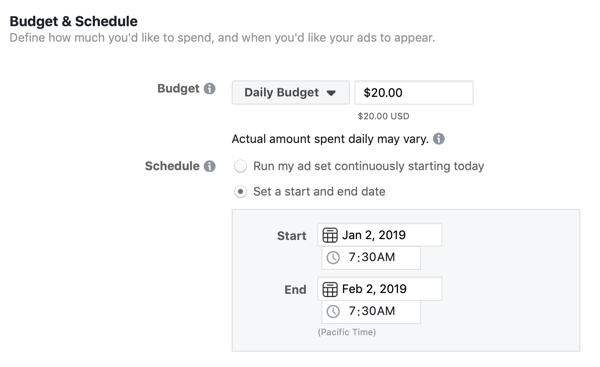
# 4: Vælg annonceannonce til din kampagne
Nu er du klar til at vælge annonceannoncen. Det er bedst at brug enkeltbillede eller enkelt video som din reklame for leadannoncen. Da sociale medier er meget visuelle, skal du sørge for, at det grafiske, du vælger, er attraktivt og engagerende.
Det er også vigtigt at upload visuals med højre specifikationer så brugeroplevelsen på alle enheder er fremragende. Dårlig grafik kan afskrække folk fra at klikke på din annonce.
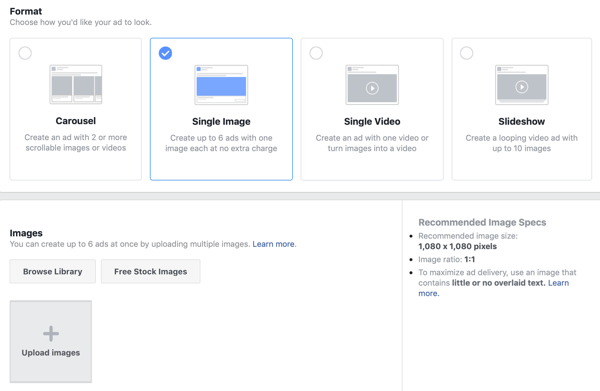
Næste, indtast den annoncekopi, du vil visei din leadannonce, inklusive tekst, overskrift og beskrivelse af link til nyhedsfeed. Også vælg en passende opfordring til handling. Desværre tilbyder Facebook ikke en "tage quiz" -indstilling, så den mest passende (ud af de tilgængelige muligheder) er Lær mere.
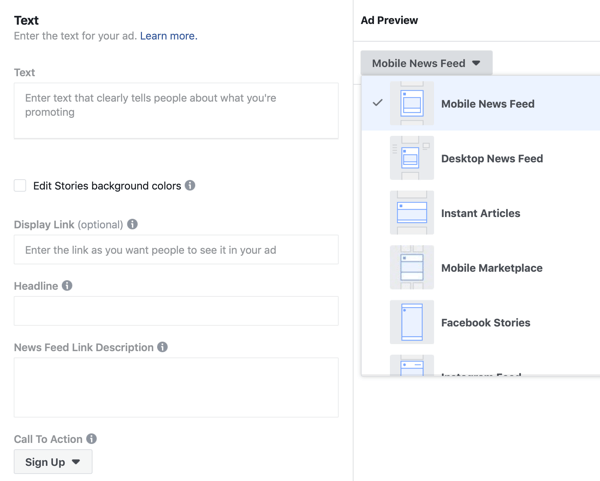
Når du udfylder disse felter, kan du se et eksempel på, hvordan din blyannonceannonce vil se ud på forskellige placeringer såsom desktop-feed, mobil-feed og så videre.
# 5: Opret leadformularen til din quiz
Det sidste trin er at oprette leadformularen til quizzen. Husk, at quizzer til Facebook-leadannoncer adskiller sig fra blot at promovere dine quizzer ved hjælp af andre typer Facebook-annoncer. Den største forskel er, at du ved en leadannoncequiz opretter formularen med alle dine quizspørgsmål direkte fra Facebook.
Rul ned og for at oprette formularen klik på knappen Ny form.
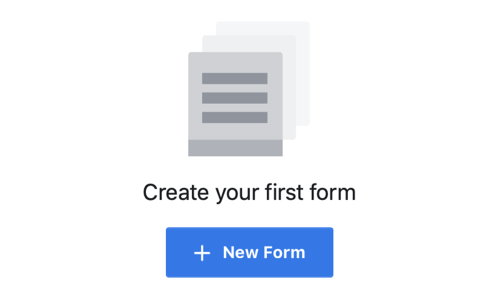
I vinduet Opret formular, start med afsnittet Form Type og vælg enten Mere lydstyrke eller Højere hensigt. Jeg anbefaler, at du vælger indstillingen Mere lydstyrke, fordi den genererer en formular, der er hurtig og nem at udfylde på en mobilenhed.
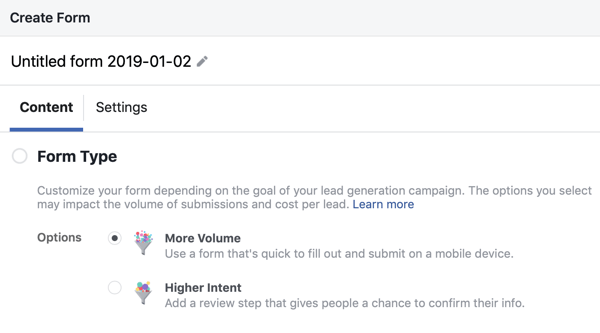
Indtast derefter de oplysninger, du vil have vist som introduktion. Indtast en overskrift, vælg et billedeog vælg layoutet til din form.
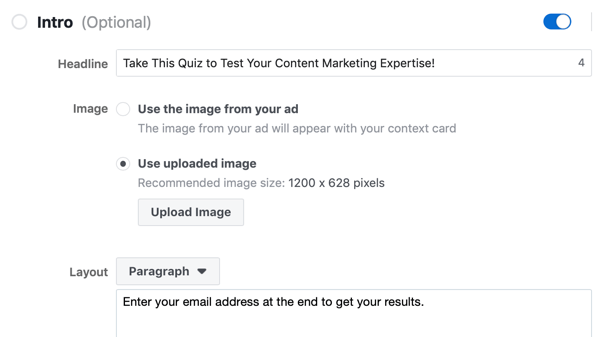
Nu er du klar til at tilføje dine spørgsmål. Først, vælg de oplysninger, du vil hente med din leadannonce. Du kan vælge mellem en række muligheder, som du kan se nedenfor. Det er normalt bedst at bede om navne og e-mail-adresser så du kan bruge dem til at oprette en e-mail-liste til en målrettet kampagne.
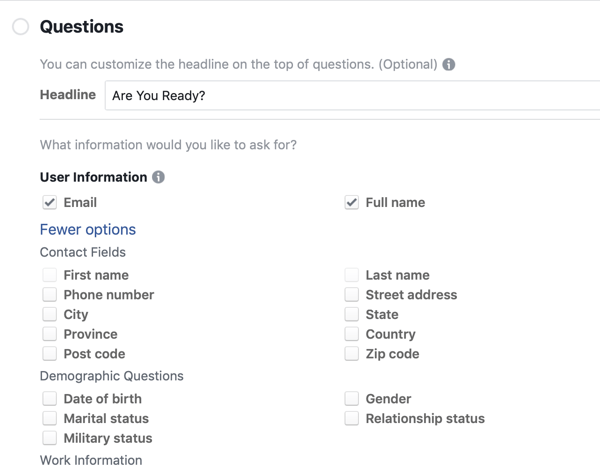
Nu skal du oprette spørgsmålene til din quiz. Klik på indstillingen Tilføj tilpasset spørgsmål og vælg den type spørgsmål, du vil tilføje. Multiple-formatet er godt til en quiz, fordi det kræver minimal indtastning fra brugerne.
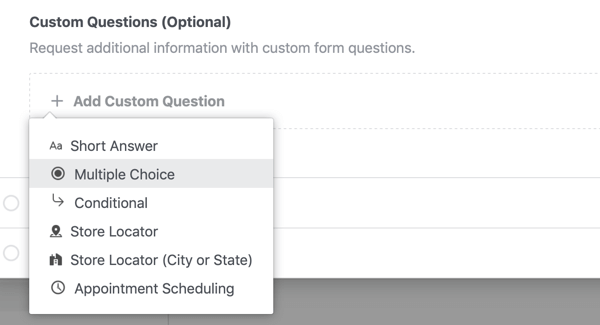
Næste, skriv dine spørgsmål og svarmuligheder.
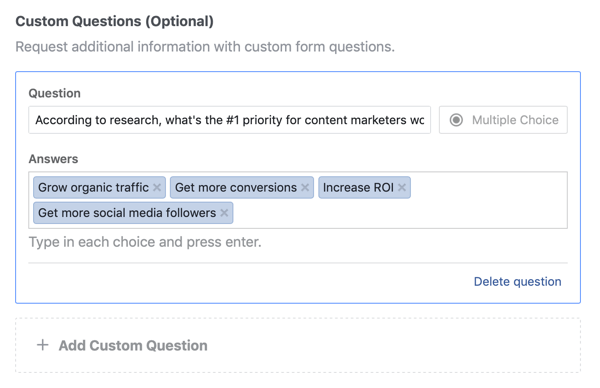
Du kan tilføj så mange spørgsmål, som du vil. Foretag dog ikke quizzen for lang, fordi den kan afskrække brugerne fra at udfylde den og nå din lead capture-side.
Det er altid en god ide at vise din fortrolighedspolitik på din annonce, fordi du indsamler personlige oplysninger. Linket til din privatlivsside vises sammen med Facebooks standard ansvarsfraskrivelse.
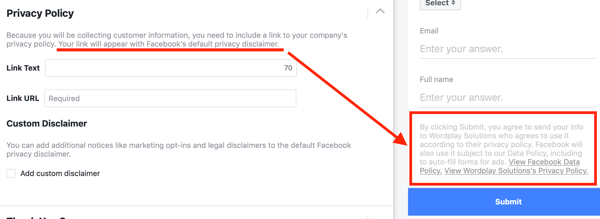
Nu tilpas den skærm, dit publikum vil se, når de har deltaget i quizzen. Du kan henvis dem til en destinationsside, hvor de kan se resultaterne af quizzen og informer dem om, at de også modtager deres resultater via e-mail.
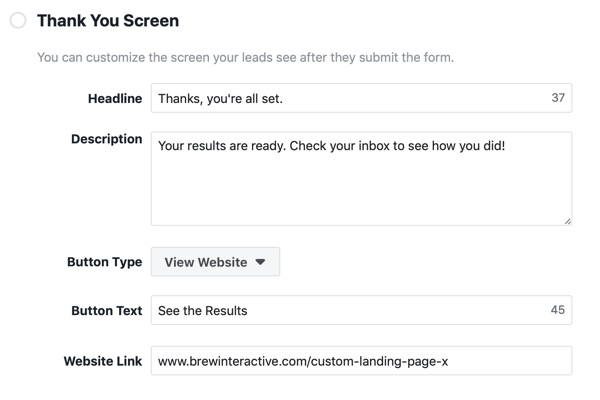
Derefter klik på Udfør eller Gem (hvis du vil vende tilbage til formularen senere).
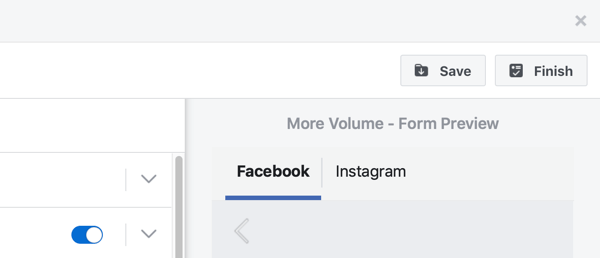
Når du er færdig med at oprette denne formular, er du klar til, at kampagnen bliver live. Alt du skal gøre er klik på knappen Bekræft. Og det er det. Din quiz med Facebook-annoncer er nu live!
Konklusion
Husk, at de kundeemner, du fanger gennem denne quiz, ikke automatisk føjes til din e-mail-liste. Du bliver nødt til at bruge en slags automatiseringsværktøj til det. Når du kører en leadgenereringskampagne, kan du integrer dit e-mail-marketingværktøj eller CRM med Facebook-leadannoncer.
Som med alt andet får du muligvis ikke alt rigtigt ved første forsøg. Men ved at analysere din leadannoncekampagnes effektivitet skal du være i stand til at optimere dine fremtidige kampagner og bruge quizzer som en effektiv leadgenereringstaktik.
Hvad synes du? Vil du overveje at bruge en quiz i dine Facebook-leadannoncer? Hvilken type quiz ville fungere bedst for din virksomhed? Lad os vide i kommentarerne nedenfor.
Lær mere om Facebook-leadannoncer:
- Lær hvordan du tilføjer kvalificerende spørgsmål til dine Facebook-leadannoncer.
- Udforsk hvordan man sælger med Facebook leadannoncer på en ukonventionel måde.
- Find ud af, hvordan du bruger Facebook-leadannoncer uden at bruge penge.


